Ravbg64 exe что это за процесс windows 7
Обновлено: 07.07.2024
RAVBg64.exe это исполняемый файл, который является частью Realtek High Definition Audio Driver Программа, разработанная Realtek Semiconductor Corp., Программное обеспечение обычно о 33.45 MB по размеру.
Расширение .exe имени файла отображает исполняемый файл. В некоторых случаях исполняемые файлы могут повредить ваш компьютер. Пожалуйста, прочитайте следующее, чтобы решить для себя, является ли RAVBg64.exe Файл на вашем компьютере - это вирус или троянский конь, который вы должны удалить, или это действительный файл операционной системы Windows или надежное приложение.

RAVBg64.exe безопасный или это вирус или вредоносное ПО?
Первое, что поможет вам определить, является ли тот или иной файл законным процессом Windows или вирусом, это местоположение самого исполняемого файла. Например, такой процесс, как RAVBg64.exe, должен запускаться из C: \ Program Files \ realtek \ audio \ drivers \ rtlupd.exe, а не в другом месте.
Для подтверждения откройте диспетчер задач, выберите «Просмотр» -> «Выбрать столбцы» и выберите «Имя пути к изображению», чтобы добавить столбец местоположения в диспетчер задач. Если вы обнаружите здесь подозрительный каталог, возможно, стоит дополнительно изучить этот процесс.
Еще один инструмент, который иногда может помочь вам обнаружить плохие процессы, - это Microsoft Process Explorer. Запустите программу (не требует установки) и активируйте «Проверить легенды» в разделе «Параметры». Теперь перейдите в View -> Select Columns и добавьте «Verified Signer» в качестве одного из столбцов.
Если статус процесса «Проверенная подписывающая сторона» указан как «Невозможно проверить», вам следует взглянуть на процесс. Не все хорошие процессы Windows имеют метку проверенной подписи, но ни один из плохих.
Наиболее важные факты о RAVBg64.exe:
Если у вас возникли какие-либо трудности с этим исполняемым файлом, перед удалением RAVBg64.exe вы должны определить, заслуживает ли он доверия. Для этого найдите этот процесс в диспетчере задач.
Найдите его местоположение (оно должно быть в C: \ Program Files \ Realtek \ Audio \ Drivers) и сравните размер и т. Д. С приведенными выше фактами.
Кроме того, функциональность вируса может сама влиять на удаление RAVBg64.exe. В этом случае вы должны включить Безопасный режим с поддержкой сети - безопасная среда, которая отключает большинство процессов и загружает только самые необходимые службы и драйверы. Когда вы можете запустить программу безопасности и полный анализ системы.
Могу ли я удалить или удалить RAVBg64.exe?
Не следует удалять безопасный исполняемый файл без уважительной причины, так как это может повлиять на производительность любых связанных программ, использующих этот файл. Не забывайте регулярно обновлять программное обеспечение и программы, чтобы избежать будущих проблем, вызванных поврежденными файлами. Что касается проблем с функциональностью программного обеспечения, проверяйте обновления драйверов и программного обеспечения чаще, чтобы избежать или вообще не возникало таких проблем.
Согласно различным источникам онлайн, 9% людей удаляют этот файл, поэтому он может быть безвредным, но рекомендуется проверить надежность этого исполняемого файла самостоятельно, чтобы определить, является ли он безопасным или вирусом. Лучшая диагностика для этих подозрительных файлов - полный системный анализ с Reimage, Если файл классифицирован как вредоносный, эти приложения также удалят RAVBg64.exe и избавятся от связанных вредоносных программ.
Однако, если это не вирус и вам нужно удалить RAVBg64.exe, вы можете удалить Realtek High Definition Audio Driver со своего компьютера с помощью программы удаления, которая должна находиться по адресу: RunDll32 C: \ Program Files2 \ COMMON
1 \ RunTime \ 11 \ 50 \ Intel32 \ Ctor.dll, LaunchSetup "C: \ Program Files \ InstallShield Информация об установке. Если вы не можете найти программу удаления, вам может потребоваться удалить драйвер Realtek High Definition Audio. , чтобы полностью удалить RAVBg64.exe.Вы можете использовать функцию "Добавить / удалить программу" в Панели управления Windows.
- 1. в Меню Пуск (для Windows 8 щелкните правой кнопкой мыши в нижнем левом углу экрана), нажмите Панель управления, а затем под Программы:
o Windows Vista / 7 / 8.1 / 10: нажмите Удаление программы.
o Windows XP: нажмите Установка и удаление программ.
- 2. Когда вы найдете программу Realtek High Definition Audio Driverщелкните по нему, а затем:
o Windows Vista / 7 / 8.1 / 10: нажмите Удалить.
o Windows XP: нажмите Удалить or Изменить / Удалить вкладка (справа от программы).
- 3. Следуйте инструкциям по удалению Realtek High Definition Audio Driver.
Наиболее распространенные ошибки RAVBg64.exe, которые могут возникнуть:
• "Ошибка приложения RAVBg64.exe."
• «Ошибка RAVBg64.exe».
• "Возникла ошибка в приложении RAVBg64.exe. Приложение будет закрыто. Приносим извинения за неудобства."
• «RAVBg64.exe не является допустимым приложением Win32».
• «RAVBg64.exe не запущен».
• «RAVBg64.exe не найден».
• «Не удается найти RAVBg64.exe.»
• «Ошибка запуска программы: RAVBg64.exe.»
• «Неверный путь к приложению: RAVBg64.exe.»
Аккуратный и опрятный компьютер - это один из лучших способов избежать проблем с Realtek High Definition Audio Driver. Это означает выполнение сканирования на наличие вредоносных программ, очистку жесткого диска cleanmgr и ПФС / SCANNOWудаление ненужных программ, мониторинг любых автозапускаемых программ (с помощью msconfig) и включение автоматических обновлений Windows. Не забывайте всегда делать регулярные резервные копии или хотя бы определять точки восстановления.
Если у вас возникла более серьезная проблема, постарайтесь запомнить последнее, что вы сделали, или последнее, что вы установили перед проблемой. Использовать resmon Команда для определения процессов, вызывающих вашу проблему. Даже в случае серьезных проблем вместо переустановки Windows вы должны попытаться восстановить вашу установку или, в случае Windows 8, выполнив команду DISM.exe / Online / Очистка-изображение / Восстановить здоровье, Это позволяет восстановить операционную систему без потери данных.
Чтобы помочь вам проанализировать процесс RAVBg64.exe на вашем компьютере, вам могут пригодиться следующие программы: Менеджер задач безопасности отображает все запущенные задачи Windows, включая встроенные скрытые процессы, такие как мониторинг клавиатуры и браузера или записи автозапуска. Единый рейтинг риска безопасности указывает на вероятность того, что это шпионское ПО, вредоносное ПО или потенциальный троянский конь. Это антивирус обнаруживает и удаляет со своего жесткого диска шпионское и рекламное ПО, трояны, кейлоггеры, вредоносное ПО и трекеры.
Обновлено ноябрь 2021 г .:
Мы рекомендуем вам попробовать это новое программное обеспечение, которое исправляет компьютерные ошибки, защищает их от вредоносных программ и оптимизирует производительность вашего ПК. Этот новый инструмент исправляет широкий спектр компьютерных ошибок, защищает от таких вещей, как потеря файлов, вредоносное ПО и сбои оборудования.

(опциональное предложение для Reimage - Cайт | Лицензионное соглашение | Политика конфиденциальности | Удалить)
Загрузите или переустановите RAVBg64.exe
Информация об операционной системе
Ошибки RAVBg64.exe могут появляться в любых из нижеперечисленных операционных систем Microsoft Windows:
Что такое RAVBg64.exe?
Процесс должен быть расположен в папке \ Realtek \ Audio \ HDA, и обычно он находится в программных файлах, если не указано иное. Чтобы проверить это, откройте диспетчер задач, найдите процесс RAVBg64.exe, щелкните его правой кнопкой мыши и выберите «Открыть расположение файла». Этот адрес должен открыться, и есть вероятность, что процесс является вирусом, если обнаружится другое место. Давайте посмотрим, как решить проблему под рукой.

Решение 1. Обновление драйвера Realtek
Если вы испытываете постоянную высокую загрузку ЦП этим процессом, вам следует сначала попытаться обновить драйверы Realtek.
- Откройте диспетчер устройств и перейдите в раздел «Звук, видео». Раздел игровых контроллеров.
- Найдите аудио драйвер Realtek.
- Щелкните правой кнопкой мыши по нему и выберите «Обновить драйвер».
- Перезагрузите компьютер.

Решение 2. Отключите Realtek Audio Manager
Поскольку именно программное обеспечение Realtek вызывает проблему, вы всегда можете отключить его запуск при включении Windows. Есть два дня, чтобы сделать это.
- Найдите Realtek Audio Driver, как в решении 1
- Выберите Отключить устройство.
С другой стороны, вы можете просто запретить загрузку программного обеспечения во время запуска, не отключая его.
- Если вы используете ОС Windows старше Windows 10, введите «msconfig» в строке поиска или в диалоговом окне «Выполнить» и перейдите на вкладку «Автозагрузка».
- Если вы используете Windows 10, нажмите CTRL + SHIFT + ESC, чтобы открыть диспетчер задач и перейти на вкладку «Автозагрузка».
- Снимите флажок с Realtek Audio Manager, и загрузка вашего процессора должна вернуться к нормальной.
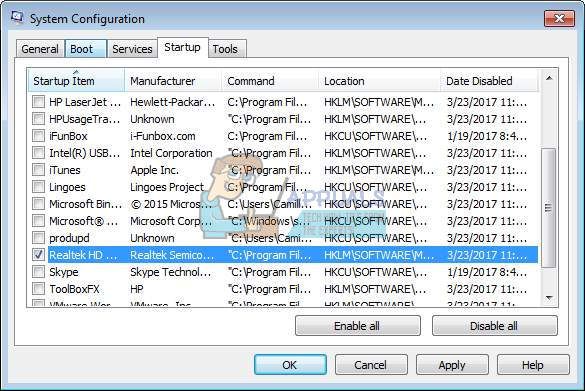
Решение 3. Добавление новых значений реестра
Это, пожалуй, самое чистое решение, потому что оно позволяет вам решить проблему, не отключая диспетчер и даже не оставляя ваш компьютер без звука. Кажется, что реальная проблема с этим фоновым процессом, потребляющим мощность процессора, заключается в том, что он просматривает реестр и ищет несколько ключей, которые были удалены. К счастью, вы можете добавить эти ключи вручную.
- Введите «regedit» в строке поиска и нажмите на единственный результат.
- Посетите это место: «HKEY_LOCAL_MACHINE / ПРОГРАММНОЕ ОБЕСПЕЧЕНИЕ».
- Щелкните правой кнопкой мыши папку «Программное обеспечение» и выберите «Новый» >> «Ключ».
- Назовите ключ «SRS Labs».
- Теперь щелкните правой кнопкой мыши на «Лаборатории SRS» и выберите «Новый» >> «Ключ».
- Назовите этот ключ «APO».
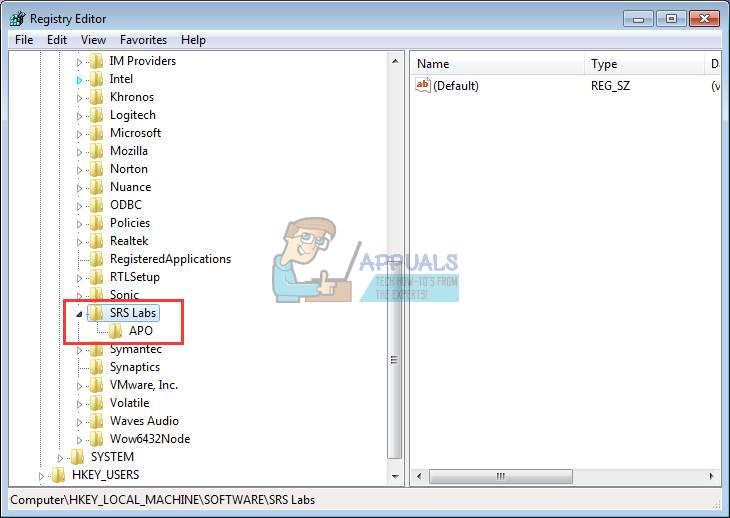
Вот как должен выглядеть конечный результат
Высокая загрузка ЦП должна снизиться, как только вы тщательно выполните эти шаги. Внимательно прочитайте инструкции, потому что создание ключа в неправильном месте определенно не принесет вам пользы.
Файлы EXE, такие как RAVBg64.exe, классифицируются как файлы Win64 EXE (Исполняемое приложение). Как файл HD Audio Background Process он был создан для использования в HD Audio Background Process от компании Realtek Semiconductor.
Файл RAVBg64.exe впервые был выпущен в ОС Windows 10 01/07/2019 с Realtek High Definition Audio Codec (Windows 7 / 8/ 8.1/ 10 64-bit) R2.82. Выпуск этого файла является последней и наиболее актуальной версией от компании Realtek Semiconductor.
Ниже приведены подробные сведения, порядок устранения неполадок, возникших с файлом EXE, и бесплатные загрузки различных версий файла RAVBg64.exe.



Совместимость с Windows 10, 8, 7, Vista, XP и 2000
Средняя оценка пользователей
| Сведения о разработчике и ПО | |
|---|---|
| Разработчик ПО: | Realtek Semiconductor |
| Программа: | HD Audio Background Process |
| Авторское право: | 2017 (c) Realtek Semiconductor. All rights reserved. |
| Сведения о файле | |
|---|---|
| Набор символов: | Windows, Latin1 |
| Код языка: | English (U.S.) |
| Флаги файлов: | (none) |
| Маска флагов файлов: | 0x003f |
| Точка входа: | 0x8ea60 |
| Размер кода: | 744960 |
| Информация о файле | Описание |
|---|---|
| Размер файла: | 1455 kB |
| Дата и время изменения файла: | 2020:02:19 10:28:44+00:00 |
| Тип файла: | Win64 EXE |
| Тип MIME: | application/octet-stream |
| Тип компьютера: | AMD AMD64 |
| Метка времени: | 2017:06:06 12:52:25+00:00 |
| Тип PE: | PE32+ |
| Версия компоновщика: | 8.0 |
| Размер кода: | 744960 |
| Размер инициализированных данных: | 726016 |
| Размер неинициализированных данных: | 0 |
| Точка входа: | 0x8ea60 |
| Версия ОС: | 4.0 |
| Версия образа: | 0.0 |
| Версия подсистемы: | 5.2 |
| Подсистема: | Windows GUI |
| Номер версии файла: | 1.0.0.276 |
| Номер версии продукта: | 1.0.0.276 |
| Маска флагов файлов: | 0x003f |
| Флаги файлов: | (none) |
| Файловая ОС: | Win32 |
| Тип объектного файла: | Executable application |
| Подтип файла: | 0 |
| Код языка: | English (U.S.) |
| Набор символов: | Windows, Latin1 |
| Наименование компании: | Realtek Semiconductor |
| Описание файла: | HD Audio Background Process |
| Версия файла: | 1, 0, 0, 276 |
| Внутреннее имя: | RtHDVBgProc.exe |
| Авторское право: | 2017 (c) Realtek Semiconductor. All rights reserved. |
| Название продукта: | HD Audio Background Process |
| Версия продукта: | 1, 0, 0, 276 |
✻ Фрагменты данных файлов предоставлены участником Exiftool (Phil Harvey) и распространяются под лицензией Perl Artistic.
RAVBg64.exe — ошибки выполнения
Ошибки выполнения — это ошибки Realtek High Definition Audio Codec (Windows 7 / 8/ 8.1/ 10 64-bit), возникающие во время «выполнения». Термин «выполнение» говорит сам за себя; имеется в виду, что данные ошибки EXE возникают в момент, когда происходит попытка загрузки файла RAVBg64.exe — либо при запуске приложения Realtek High Definition Audio Codec (Windows 7 / 8/ 8.1/ 10 64-bit), либо, в некоторых случаях, во время его работы. Ошибки выполнения являются наиболее распространенной разновидностью ошибки EXE, которая встречается при использовании приложения Realtek High Definition Audio Codec (Windows 7 / 8/ 8.1/ 10 64-bit).
К числу наиболее распространенных ошибок RAVBg64.exe относятся:
Не удается запустить программу из-за отсутствия RAVBg64.exe на компьютере. Попробуйте переустановить программу, чтобы устранить эту проблему.
Таким образом, крайне важно, чтобы антивирус постоянно поддерживался в актуальном состоянии и регулярно проводил сканирование системы.
Поиск причины ошибки RAVBg64.exe является ключом к правильному разрешению таких ошибок. Несмотря на то что большинство этих ошибок EXE, влияющих на RAVBg64.exe, происходят во время запуска, иногда ошибка выполнения возникает при использовании HD Audio Background Process. Причиной этого может быть недостаточное качество программного кода со стороны Realtek Semiconductor, конфликты с другими приложениями, сторонние плагины или поврежденное и устаревшее оборудование. Кроме того, эти типы ошибок RAVBg64.exe могут возникать в тех случаях, если файл был случайно перемещен, удален или поврежден вредоносным программным обеспечением. Таким образом, крайне важно, чтобы антивирус постоянно поддерживался в актуальном состоянии и регулярно проводил сканирование системы.
Шаг 1. Восстановите компьютер до последней точки восстановления, «моментального снимка» или образа резервной копии, которые предшествуют появлению ошибки.
Чтобы начать восстановление системы (Windows XP, Vista, 7, 8 и 10):
Если на этапе 1 не удается устранить ошибку RAVBg64.exe, перейдите к шагу 2 ниже.

Шаг 2. Если вы недавно установили приложение Realtek High Definition Audio Codec (Windows 7 / 8/ 8.1/ 10 64-bit) (или схожее программное обеспечение), удалите его, затем попробуйте переустановить Realtek High Definition Audio Codec (Windows 7 / 8/ 8.1/ 10 64-bit).
Чтобы удалить программное обеспечение Realtek High Definition Audio Codec (Windows 7 / 8/ 8.1/ 10 64-bit), выполните следующие инструкции (Windows XP, Vista, 7, 8 и 10):
После полного удаления приложения следует перезагрузить ПК и заново установить Realtek High Definition Audio Codec (Windows 7 / 8/ 8.1/ 10 64-bit).
Если на этапе 2 также не удается устранить ошибку RAVBg64.exe, перейдите к шагу 3 ниже.
Realtek High Definition Audio Codec (Windows 7 / 8/ 8.1/ 10 64-bit) R2.82
Шаг 3. Выполните обновление Windows.

Если ни один из предыдущих трех шагов по устранению неполадок не разрешил проблему, можно попробовать более агрессивный подход (примечание: не рекомендуется пользователям ПК начального уровня), загрузив и заменив соответствующую версию файла RAVBg64.exe. Мы храним полную базу данных файлов RAVBg64.exe со 100%-ной гарантией отсутствия вредоносного программного обеспечения для любой применимой версии Realtek High Definition Audio Codec (Windows 7 / 8/ 8.1/ 10 64-bit) . Чтобы загрузить и правильно заменить файл, выполните следующие действия:
Windows 10: C:\Windows\System32\DriverStore\FileRepository\hdxrt.inf_amd64_b0026a592e9b4de4\Если этот последний шаг оказался безрезультативным и ошибка по-прежнему не устранена, единственно возможным вариантом остается выполнение чистой установки Windows 10.
СОВЕТ ОТ СПЕЦИАЛИСТА: Мы должны подчеркнуть, что переустановка Windows является достаточно длительной и сложной задачей для решения проблем, связанных с RAVBg64.exe. Во избежание потери данных следует убедиться, что перед началом процесса вы создали резервные копии всех важных документов, изображений, установщиков программного обеспечения и других персональных данных. Если вы в настоящее время не создаете резервных копий своих данных, вам необходимо сделать это немедленно.

Ситуация, когда некий файл Ravbg64.exe хочет использовать Skype, знакома многим пользователям мессенджера. Как поступить? Разрешить или не допустить проникновение незнакомой субстанции в свой компьютер?
Ответ на этот вопрос вы дадите, когда разберётесь, что представляет собой файл и какова его ценность.
Что такое Ravbg64.exe?
Файл был создан для операционной системы Windows разработчиком Realtek Semiconductor Corp. Он входит в обширную группу командных файлов exe и связан с HD Audio Background Process. Последний самый продвинутый вариант известен как 1.0.0.150.
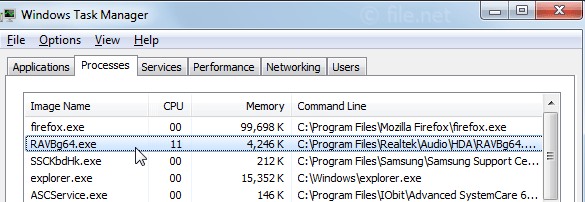
Как и все объекты операционной системы с расширением exe, Ravbg64 представляет собой инструкцию для компьютера. Чтобы её запустить, нужно дважды щёлкнуть на иконку с обозначением «exe». Команда немедленно будет выполнена.
Ravbg64 запускает в компьютере фоновый процесс HD Audio Background Process. Это программа с настройками звука, эквалайзера, фоновых эффектов и т. д. Не рекомендуется удалять программу, так как её удаление может стать причиной исчезновения звука. Однако это не драйвер, потому звук вряд ли исчезнет, если из компьютера убрать Ravbg64.exe или HD Audio Background Process. Есть информация о том, что он необходим для подключения программ к Realtek Sound Drivers
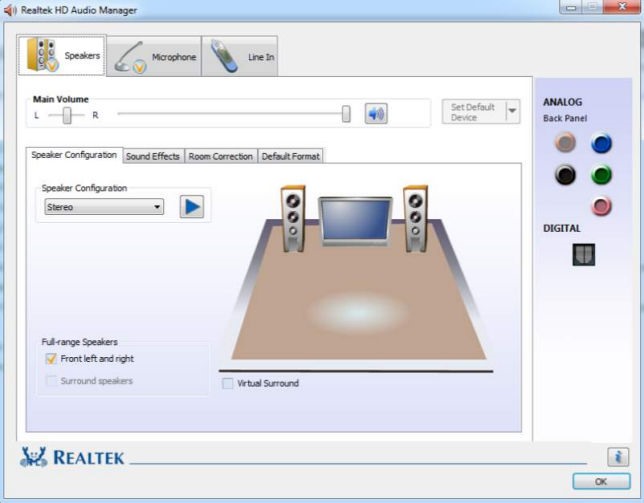
Что делать, если Ravbg64.exe хочет воспользоваться Skype?
Если описываемый объект «стучится» в ваш Скайп и просит доступ к процессу, это ошибка мессенджера.
Она не считается значительной. Поэтому ничего не изменится, если вы дадите доступ или откажете в нём.
В настройках Skype есть перечень тех, кому при запросе можно разрешить доступ. Стучаться в мессенджер могут и другие объекты, к примеру, Btstackserver с таким же расширением exe.
Как Ravbg64, так и Btstackserver можно смело запретить доступ в Скайп. Так как они не нужны вам для полноценного использования функционала мессенджера. Тем более, что под файлы с расширением exe нередко маскируются вредоносные ПО.
Причины возникновения ошибок в командных файлах
Сам по себе RAVBg64 совершенно безобиден и безопасен. И именно это служит причиной того, что его выбирают для заражения компьютера червями, троянами и прочими вредителями. Объект могут распространять через веб-сайты с вредным содержимым и почтовые спамы. Достаточно дважды нажать на значок безобидного файла, и компьютер будет заражён.

Так как описываемый объект не относится к особо нужным, его можно попросту удалить в несколько шагов:
- зайдите в меню «Пуск»;
- выберите «Панель управления»;
- нажмите на «Установку и удаление программ»;
- удалите «Realtek High Definition Audio» или «Realtek High Definition Audio Driver».
Можно пойти и более сложным путём исправления Windows:
Ошибки с файлом Ravbg64 и другими объектами exe, к ним относятся и всплывающие запросы на разрешение использовать Скайп и другие мессенджеры, всегда должны послужить сигналом к тому, чтобы проверить компьютер. Возможно, неполадки связаны с конкретным файлом, подающим запрос, но, может быть, затронута вся система Windows и нужно срочно принимать меры.
Читайте также:

